Windows 10
Cách kết nối tài khoản Gmail với Cortana trên Windows 10
Hiện giờ bạn cũng có thể có thể quản lý các dịch vụ của Google thông qua Cortana trên Windows 10 . Hãy cùng Trường Thịnh Group tìm hiểu cách kết nối tài khoản Gmail với Cortana trên Windows 10 trong bài viết này nhé!
- 9 tính năng cài đặt mới trong bản cập nhật Windows 10 Fall Creators Update
- Alexa và Cortana giờ cũng có thể có thể trò chuyện với nhau, bỏ lại Siri của Apple và Google Home
- Cách chặn Windows 10 theo dõi, thu thập tin tức người dùng
Trên Windows 10 giờ cũng có thể có thể kết nối tài khoản Gmail của bạn với Cortana để quản lý Lịch Google bằng phương pháp dùng trợ lý. Thông thường, bạn sẽ thiết lập một tài khoản mới trên thiết bị của mình bằng tài khoản Microsoft, mà Cortana cũng có thể có thể truy cập để cung cấp dùng thử cá nhân hoá hơn. Nhưng để cung cấp thêm nhiều giá trị, Cortana cũng cho phép bạn kết nối các dịch vụ khác, không cho dù là tài khoản Google.
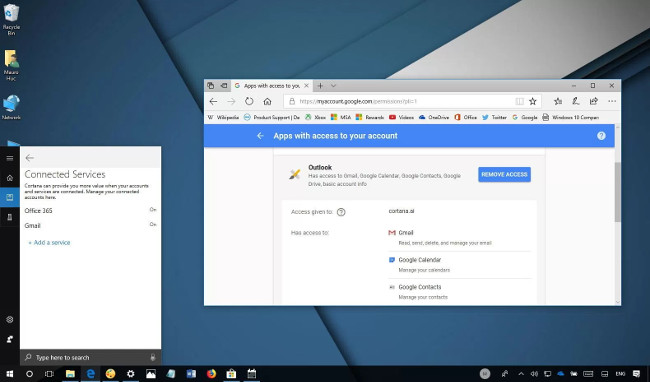
Nếu bạn đang sử dụng Windows 10, bạn có thể kết nối tài khoản Google để quản lý Lịch Google bằng Cortana trên PC, thậm chí sử dụng lệnh thoại.
Trong chỉ dẫn này, bạn sẽ tìm hiểu các bước thực hành kết nối tài khoản Gmail với Cortana trên Windows 10.
Cách kết nối tài khoản Google với Cortana:
1. Mở Cortana .
2. Nhấp vào nút Notebook .
3. Chọn Connected Services .
4. Nhấp vào nút Add a service (Thêm dịch vụ).
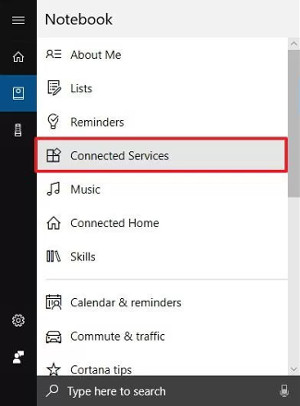
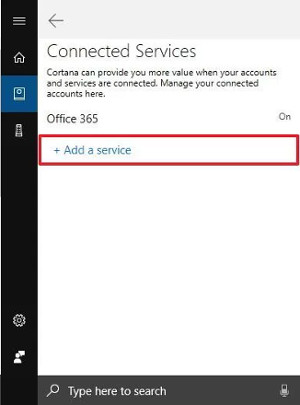
5. Chọn Gmail từ danh sách.
6. Nhấp vào nút Connect (Kết nối).
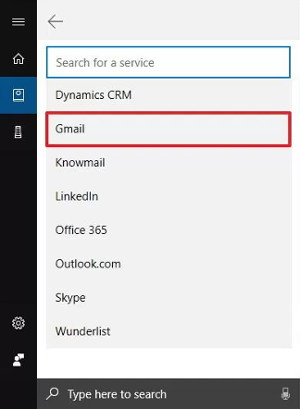
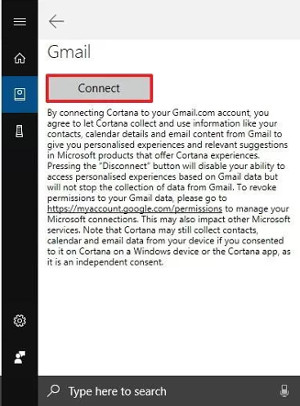
7. Đăng nhập bằng tin tức đăng nhập của bạn.
8. Nhấp vào nút Allow (Cho phép) để cấp phép Cortana truy cập vào tài khoản của bạn.
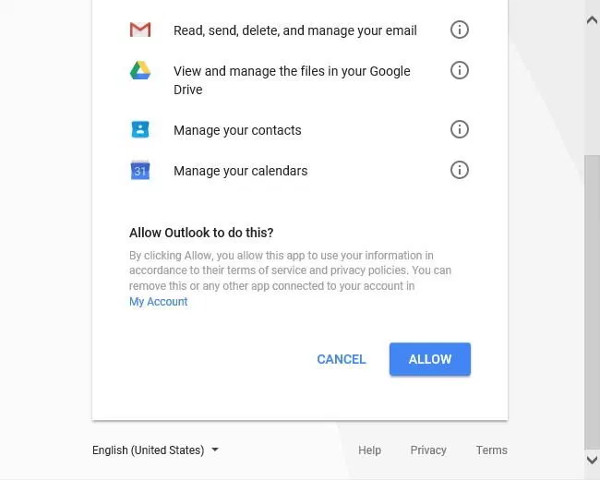
Khi hoàn chỉnh các bước, bạn cũng có thể có thể sử dụng Cortana để tương tác với Lịch Google của bạn. Việc cấp phép Cortana truy cập vào tài khoản Google của bạn sẽ cho phép truy cập Google Contacts, Google Drive, Gmail và các tin tức khác .
Nếu muốn ngắt kết nối tài khoản, bạn chỉ cần truy cập vào https://myaccount.google.com/permissions và thu hồi quyền truy cập Outlook.
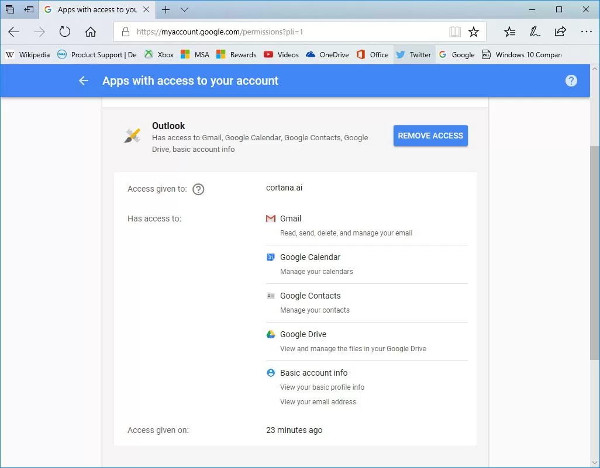
Lưu ý rằng tính năng này mới và có thể mất một thời gian để xem cách nó hoạt động. Ngoài ra, tại thời điểm này, tính năng kết nối tài khoản Gmail với Cortana không khả dụng đối với hệ điều hành iOS hoặc Android .
Tham khảo thêm một số bài viết:
- Cách lấy lại mật khẩu Gmail, mật khẩu đăng nhập Google
- Cách kiểm tra tính năng Sets được kích hoạt trên Windows 10 Insider Preview build
- Kích hoạt hoặc vô hiệu hóa tài khoản Administrator được tích hợp sẵn trên Windows 10
Chúc các bạn vui vẻ!
Từ khóa bài viết: kết nối Gmail với Cortana trên Windows 10, tài khoản Gmail, Windows 10, Cortana, kết nối Gmail với Cortana, kết nối tài khoản Google với Cortana, tài khoản Google
Bài viết Cách kết nối tài khoản Gmail với Cortana trên Windows 10 được tổng hợp sưu tầm và biên tập bởi nhiều user – Sửa máy tính PCI – TopVn Mọi ý kiến đóng góp và phản hồi vui lòng gửi Liên Hệ cho chúng tôi để điều chỉnh. Xin cảm ơn.

 Tuyển Dụng
Tuyển Dụng
 Chuyên Nghiệp trong phục vụ với hơn 20 Kỹ thuật IT luôn sẵn sàng tới tận nơi sửa chữa và cài đặt ở Tphcm. Báo giá rõ ràng. 100% hài lòng mới thu tiền.
Chuyên Nghiệp trong phục vụ với hơn 20 Kỹ thuật IT luôn sẵn sàng tới tận nơi sửa chữa và cài đặt ở Tphcm. Báo giá rõ ràng. 100% hài lòng mới thu tiền.









